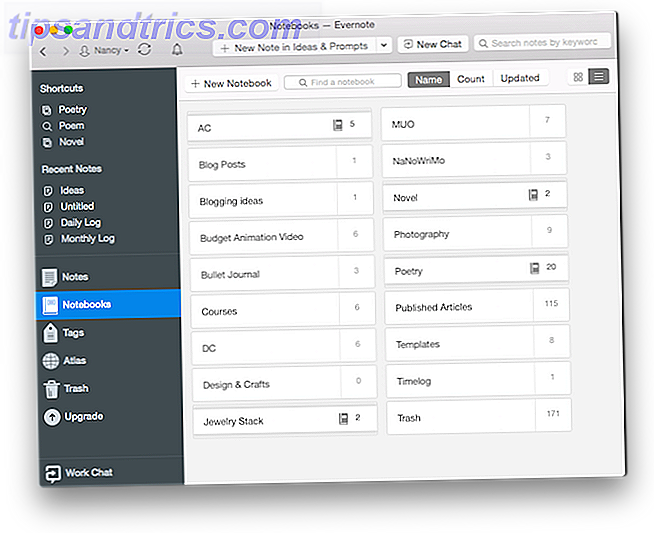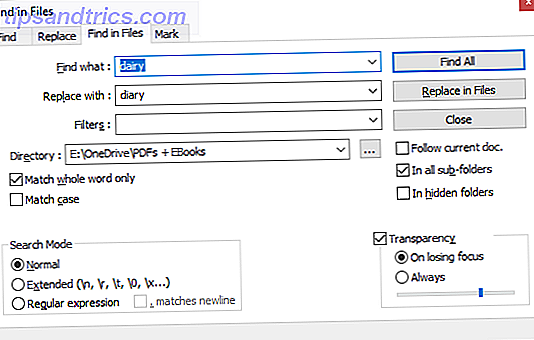Les comptes Windows sont séparés en niveaux Administrateur et Standard. 10 façons rapides de personnaliser et de personnaliser Windows 10 10 façons rapides de personnaliser et de personnaliser Windows 10 Les paramètres par défaut de Windows 10 ne peuvent pas tous faire flotter votre bateau. Nous vous montrons tous les moyens possibles pour personnaliser Windows 10 dans un guide simple, étape par étape. Lisez la suite ou installez un logiciel pour eux-mêmes, mais vous avez besoin d'un compte Administrateur pour changer l'horloge, accéder aux fichiers système protégés, ajouter des utilisateurs, et plus encore.
Vous avez peut-être essayé d'accéder à quelque chose et on vous a dit que vous n'aviez pas de droits d'administrateur. Si vous devez obtenir des privilèges d'administrateur, voici plusieurs scénarios et ce que vous pouvez faire à leur sujet.
Assurez-vous que vous avez les droits d'administrateur autorisés
Cela semble évident, mais vous n'avez peut-être pas de privilèges administratifs sur un ordinateur parce que la personne qui le gère ne le veut pas. Sur un ordinateur d'entreprise ou appartenant à vos parents, amis, etc., vous avez probablement été limité à un compte standard, vous ne pouvez donc pas apporter de modifications majeures.
Ne pas avoir de droits d'administrateur sur mon propre ordinateur en tant que développeur me conduit NUTS! 2 jours pour obtenir l'approbation pour quelque chose qui prend 5 minutes ...
- Darling Nisi (@carpediemtre) 21 juin 2017
Si vous avez besoin d'un accès administrateur sur l'ordinateur de quelqu'un d'autre, demandez-lui de vous créer un nouveau compte avec des droits d'administrateur. Les conseils suivants ne doivent pas être utilisés pour pénétrer dans un ordinateur. Utilisez-les uniquement pour récupérer l'accès admin si vous le perdez.
Contrôle de compte d'utilisateur: connaître vos droits
Windows utilise l'icône bleue et jaune de contrôle de compte d'utilisateur (UAC) pour désigner les fonctions de l'ordinateur qui nécessitent des privilèges d'administrateur. Si vous essayez d'effectuer une action, vous verrez deux invites différentes selon que vous êtes administrateur ou non.
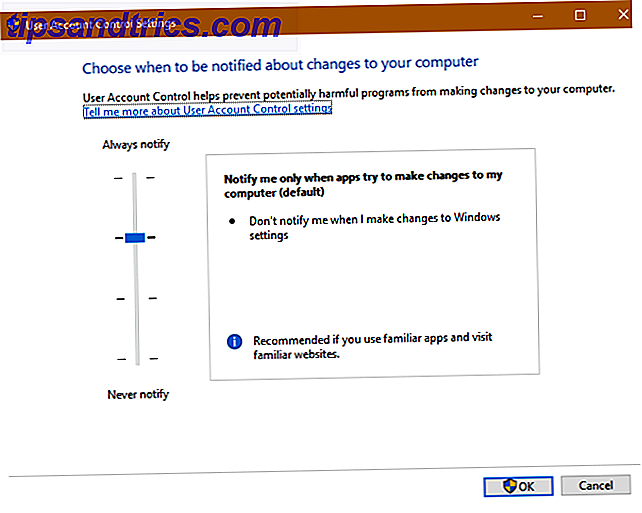
Les administrateurs doivent simplement cliquer sur Oui lorsqu'ils sont invités à autoriser un programme à effectuer des modifications. Les comptes standards doivent taper le mot de passe d'un administrateur pour continuer. Cela vous permet d'exécuter des fonctions administratives sans rester connecté à une stratégie de gestion de compte intelligente. 5 Conseils pour la gestion des comptes utilisateur Windows Comme un Pro 5 Conseils pour la gestion des comptes utilisateur Windows Comme les comptes utilisateur Pro Windows ont évolué de comptes locaux isolés vers des comptes en ligne divers problèmes de confidentialité. Nous vous aidons à trier vos comptes et à trouver les paramètres qui vous conviennent. Lire la suite . Tant que vous connaissez un mot de passe d'administrateur, vous pouvez consulter les invites de l'UAC à tout moment.
Si vous souhaitez élever votre compte Standard à un compte administrateur, connectez-vous d'abord à un autre compte Admin et ouvrez Paramètres . Visitez Comptes et cliquez sur l'onglet Famille et autres personnes . Sélectionnez votre compte sous Autres personnes et cliquez sur le bouton Modifier le type de compte . Changez-le d' utilisateur standard en administrateur et vous aurez tous les privilèges.

Assurez-vous que vous n'avez pas désactivé UAC Les 6 fonctionnalités Windows les plus ennuyeuses et comment les corriger Les 6 fonctionnalités Windows les plus ennuyeuses et comment les résoudre Windows a beaucoup de problèmes. Voici les ennuis que tous les utilisateurs de Windows doivent vivre, et comment les améliorer. Lire la suite, soit. Cela empêchera les comptes Standard de voir même les invites UAC, donc essayer de prendre des actions d'administration échouera sans notification. Tapez UAC dans le menu Démarrer et cliquez sur Modifier les paramètres de contrôle de compte d'utilisateur . Assurez-vous que le curseur n'est pas défini sur l'option du bas de Never Notify . La deuxième option à partir du haut est la valeur par défaut et devrait fonctionner correctement.
Si vous avez oublié le mot de passe du compte
Une situation dans laquelle vous ne pouvez pas vous connecter à un compte administrateur se produit lorsque vous perdez votre mot de passe. Heureusement, tout n'est pas perdu si le mot de passe vous a échappé.
Nous avons couvert comment réinitialiser un mot de passe admin Windows 4 Façons simples de réinitialiser votre mot de passe administrateur Windows 4 Façons simples de réinitialiser votre mot de passe administrateur Windows Verrouillé parce que vous avez oublié votre mot de passe administrateur Windows? Suivez ces conseils pour revenir. Lire la suite. Si vous utilisez un compte Microsoft pour le compte admin, il est facile de réinitialiser votre mot de passe via le portail Microsoft Pourquoi vous ne pouvez pas accéder à votre compte Microsoft verrouillé Pourquoi vous ne pouvez pas accéder à votre compte Microsoft verrouillé Nous essayons de vous aider à comprendre les tentatives de déverrouillage de votre compte Microsoft ont échoué. Lire la suite . 3 façons de réinitialiser un mot de passe administrateur oublié 3 façons de réinitialiser un mot de passe administrateur oublié Windows Oublier le mot de passe de votre ordinateur est effrayant, mais vous avez encore des options. Voici trois méthodes simples pour réinitialiser votre mot de passe administrateur Windows et revenir sur votre ordinateur. Lire la suite, mais ils prennent du travail. Une fois que vous aurez récupéré le mot de passe de votre compte, vous serez de retour avec tous les droits d'administrateur, comme avant.
Accéder temporairement au compte administrateur Windows
Depuis Windows Vista et l'avènement de l'UAC, Windows est livré avec le compte Administrateur intégré désactivé. Ceci est pour protéger votre PC, car le compte Administrateur par défaut peut prendre n'importe quelle action sur votre ordinateur sans limites. Inutile de dire que les logiciels malveillants qui pourraient être détectés seraient catastrophiques.
Vous pouvez visiter quelques utilitaires pour donner un accès administrateur à votre propre compte, mais aucun d'eux ne fonctionnera si vous n'êtes pas un administrateur vous-même. En fonction de votre problème avec les droits d'administrateur (vous pouvez peut-être accepter les invites UAC mais pas accéder aux fichiers d'autres utilisateurs), vous pouvez toujours activer le compte administrateur intégré.
Dans notre guide du compte Administrateur Windows Compte Administrateur Windows: Tout ce que vous devez savoir Compte administrateur Windows: tout ce que vous devez savoir À partir de Windows Vista, le compte Administrateur Windows intégré est désactivé par défaut. Vous pouvez l'activer, mais à vos risques et périls! Nous vous montrons comment. Lire la suite, nous avons couvert la méthode la plus simple pour l'activer.
Essayez-le en tapant cmd dans le menu Démarrer, puis en cliquant dessus avec le bouton droit et en choisissant Exécuter en tant qu'administrateur . Si vous êtes en mesure d'accepter l'invite UAC, génial! Entrez cette ligne pour activer le compte Admin intégré:
net user administrator /active:yes Maintenant, déconnectez-vous de votre compte et vous verrez l' administrateur comme une option. Il n'a pas de mot de passe, vous êtes donc libre de vous connecter et d'effectuer toute fonction que vous aimez.
Solution de contournement de compte intégrée
Si vous essayez d'ouvrir une invite de commande élevée comme ci-dessus et ne pouvez pas en raison d'un manque de droits d'administrateur, vous devrez activer le compte administrateur en utilisant une solution de contournement.
Reportez-vous à notre guide détaillé sur la réinitialisation de votre mot de passe Windows Comment réinitialiser votre mot de passe perdu Windows 10 Comment réinitialiser votre mot de passe perdu Windows 10 Vous avez oublié votre mot de passe de connexion Windows 10? Ne désespère pas! Nous vous montrerons comment réinitialiser votre mot de passe et récupérer votre compte. En savoir plus, car il contient des instructions sur une solution de contournement pour activer le compte Admin si vous ne pouvez pas le faire normalement Comment déverrouiller le compte administrateur secret dans Windows Comment déverrouiller le compte Administrateur secret dans Windows Les droits d'administration sont désormais gérés par le contrôle de compte utilisateur dans Windows, mais le compte Administrateur caché est puissant. Voici comment l'activer. Lire la suite .
Fixer votre propre compte
Une fois que vous êtes connecté avec le compte Administrateur, vous pouvez utiliser les outils Windows pour résoudre les problèmes. 13 Outils de dépannage pour corriger Windows 10 13 Outils de dépannage pour réparer Windows 10 Pour chaque problème Windows, vous pouvez utiliser un outil pour le réparer. Trouvez votre problème dans cette liste et choisissez l'un des 13 outils de dépannage et de réparation pour Windows 10. En savoir plus sur votre propre compte admin. Commencez par visiter la même page de comptes que précédemment dans les paramètres pour vous assurer que votre compte est bien un administrateur.
Accédez à Paramètres> Comptes> Famille et autres personnes . Cliquez sur le nom de votre compte sous Autres personnes, puis sur le bouton Modifier le type de compte . Modifiez la zone de liste déroulante de Utilisateur standard à Administrateur si ce n'est déjà fait.
Une autre façon de faire cela fonctionne via la page Comptes d'utilisateurs . Tapez netplwiz dans le menu Démarrer pour y accéder. Ici, vous verrez une liste de tous les utilisateurs sur votre machine. Cliquez sur un et cliquez sur le bouton Propriétés, puis sélectionnez l'onglet Appartenance au groupe . Vous pouvez modifier un compte de Standard à Administrateur . L'option Autre contient beaucoup d'autres types de comptes qui ne sont pas communs en dehors de l'utilisation professionnelle.

Il y a un autre endroit que vous devriez vérifier pour vous assurer que vous ne manquez aucun droit. Ouvrez une fenêtre de l'Explorateur de fichiers sur ce PC (la touche Windows + raccourci E le fait instantanément). Sous Périphériques et lecteurs, cliquez avec le bouton droit sur votre disque dur principal et choisissez Propriétés . C'est probablement celui marqué C :.
Dans cette fenêtre, passez à l'onglet Sécurité . Ensuite, cliquez sur le bouton Avancé près du bas. Vous verrez la liste complète des autorisations pour chaque groupe d'utilisateurs sur votre PC. Cela peut varier si vous avez apporté des modifications, mais voici une idée de ce à quoi devrait ressembler une liste d'autorisations normale:

Assurez-vous que le groupe Administrateurs a le contrôle total répertorié pour Access . Si ce n'est pas le cas, c'est ce qui vous empêche d'afficher les fichiers. Cliquez d'abord sur le bouton Modifier les autorisations pour apporter des modifications, puis double-cliquez sur un groupe pour le modifier. Assurez-vous de cocher la case Contrôle total pour le groupe Administrateurs . Rappelez-vous, vous ne devriez rien changer ici dont vous n'êtes pas sûr.
Félicitations, vous êtes un administrateur!
Nous avons couvert les solutions les plus courantes pour obtenir des droits administratifs. Que vous ayez désactivé le contrôle de compte d'utilisateur, oublié votre mot de passe ou que vous ayez des paramètres de fichier étranges, ces méthodes vous permettent de récupérer les droits d'administrateur et de contrôler à nouveau votre ordinateur.
Si vous continuez à rencontrer des problèmes, nous vous recommandons de commencer avec un nouveau compte. Résoudre les problèmes Windows en créant un nouveau compte utilisateur Résoudre les problèmes Windows en créant un nouveau compte utilisateur Avez-vous résolu un problème Windows en vain? Créer un nouveau compte utilisateur pourrait être votre dernier recours. C'est difficile, mais nous allons vous montrer comment faire les choses correctement. Lire la suite . Et assurez-vous que les autres utilisateurs de votre PC ne peuvent pas accéder aux fonctions d'administration en les verrouillant Comment verrouiller les comptes utilisateur Windows Comment verrouiller les comptes utilisateur Windows Laisser les gens utiliser votre ordinateur pendant que vous êtes parti pourrait entraîner des problèmes. Nous vous montrons comment limiter les fonctionnalités de Windows sur les comptes standard ou enfants afin que les autres utilisateurs ne puissent pas accéder aux informations sensibles. Lire la suite .
Quel scénario appliqué à votre manque de droits d'administrateur? Votre problème a-t-il été résolu avec l'une des solutions ci-dessus? Faites-nous savoir si vous avez eu un problème différent en laissant un commentaire!
Crédits image: Sergey Nivens / Shutterstock